Einsteigerleitfaden zur WordPress-E-Mail-Marketing-Automatisierung
Veröffentlicht: 2023-11-10Möchten Sie mehr über die E-Mail-Marketing-Automatisierung mit WordPress erfahren?
Mit der E-Mail-Marketing-Automatisierung in WordPress können Sie Zeit sparen, indem Sie Aufgaben automatisieren, Drip-E-Mails erstellen und Tools zum Erweitern Ihrer E-Mail-Liste verwenden.
In diesem Einsteigerleitfaden führen wir Sie durch die WordPress-E-Mail-Marketing-Automatisierung mit Tipps, Tricks und Tools, die Sie verwenden können.
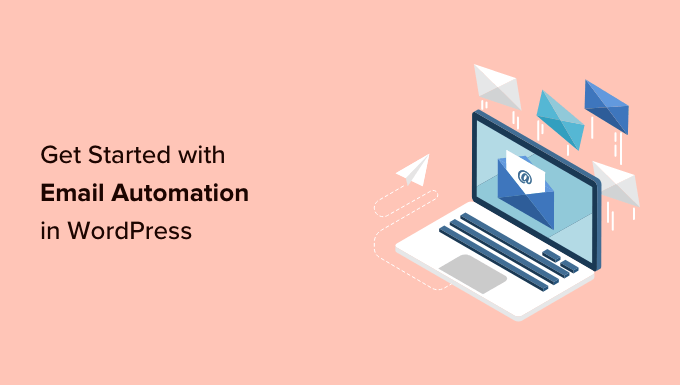
Was ist E-Mail-Marketing-Automatisierung in WordPress?
E-Mail-Marketing-Automatisierung ist eine Marketingtechnik, die es Unternehmen ermöglicht, vorgefertigte E-Mails automatisch zu versenden, wenn die Benutzeraktivität mit einem Auslöser übereinstimmt.
Sie können beispielsweise eine automatisierte E-Mail senden, wenn sich ein neuer Benutzer auf Ihrer Website registriert oder sich in Ihre E-Mail-Liste einträgt.
Anstatt E-Mails manuell zu schreiben, schreiben Sie sie nur einmal und richten Trigger ein. Wenn danach ein Auslöser übereinstimmt, wird die E-Mail automatisch an den Benutzer gesendet, ohne dass Sie etwas unternehmen müssen.
80 % der Unternehmen, die E-Mail-Marketing nutzen, verwenden automatisierte E-Mails.
Dies spart nicht nur Zeit, sondern verbessert auch die Effektivität Ihrer E-Mails. Mithilfe der Automatisierung können Sie personalisierte E-Mails basierend auf der Benutzeraktivität versenden, was nachweislich 320 % effektiver ist.
Hier sind einige weitere Beispiele dafür, wann Sie automatisierte E-Mails nutzen können, um Ihr Geschäft anzukurbeln.
- Senden Sie eine E-Mail, wenn ein Benutzer einen Kauf abschließt.
- Senden Sie Benachrichtigungs-E-Mails, wenn ein neuer Beitrag veröffentlicht wird.
- Wenn ein Benutzer einen Warenkorb verlässt, senden Sie eine Erinnerung.
- Versenden von Drip-E-Mail-Kampagnen an bestimmte Benutzer.
Wir werden in diesem Leitfaden auf viele Themen eingehen, sodass Sie zu jedem Thema springen können, indem Sie auf einen der unten stehenden Links klicken.
- Warum WordPress-E-Mail-Marketing automatisieren?
- So richten Sie E-Mail-Marketing-Automatisierung in WordPress ein
- Stellen Sie sicher, dass Ihre WordPress-E-Mails zugestellt werden können
- Versenden automatisierter E-Mails über ständigen Kontakt
- Automatisieren Sie WooCommerce-E-Mails mit FunnelKit-Automatisierungen
- Automatisieren Sie WordPress-/WooCommerce-E-Mails mit Uncanny Automator
- Ideen zur E-Mail-Marketing-Automatisierung mit Beispielen
Warum WordPress-E-Mail-Marketing automatisieren?
Durch die Automatisierung Ihres WordPress-E-Mail-Marketings können Sie effizienter und effektiver arbeiten. Im Folgenden sind einige der wichtigsten Gründe aufgeführt, die die E-Mail-Automatisierung für Ihre Marketingstrategie obligatorisch machen.
Automatisierung spart Zeit durch die Reduzierung sich wiederholender Aufgaben
Durch die Anwendung der E-Mail-Automatisierung können Sie sich wiederholende manuelle Aufgaben reduzieren und so Zeit sparen, die Sie für das Wachstum Ihres Unternehmens aufwenden können.
Anstatt E-Mails zu schreiben und manuell zu versenden, können Sie Ihre E-Mails einmal schreiben und dann Auslöser einrichten, die automatisch an Ihre Benutzer gesendet werden.
Macht Ihre E-Mails personalisierter
Mithilfe der E-Mail-Marketing-Automatisierung können Sie Ihre E-Mails außerdem für jeden Benutzer individueller gestalten.
Anstatt jedem Benutzer dieselbe E-Mail zu senden, können Sie ihm basierend auf seiner Aktivität auf Ihrer WordPress-Website relevantere Nachrichten senden.
Personalisierte automatisierte E-Mails haben eine viel höhere Öffnungsrate von 70,2 % und eine um 152 % höhere Klickrate als manuell gesendete und nicht personalisierte E-Mails.
E-Mail-Anbieter wie Constant Contact verwenden Merge-Tags, sodass Sie E-Mails beispielsweise so anpassen können, dass sie den Vornamen der Person verwenden. Dies kann die Wahrscheinlichkeit erhöhen, dass sie die E-Mail öffnen, als wenn sie an die Gesamtliste gerichtet wäre.
Wandeln Sie Leads in Kunden um und steigern Sie den Umsatz
Lassen Sie Kunden und potenzielle Leads nicht darauf warten, dass eine Antwort in ihrem Posteingang eintrifft. Sie können automatisierte E-Mails einrichten, um Kunden darüber zu informieren, dass Sie ihre Informationen erhalten haben und sich bei ihnen melden werden.
Sie können beispielsweise eine automatisierte E-Mail an Benutzer senden, die das Kontaktformular auf Ihrer Website ausfüllen. Durch die Einrichtung einer einfachen Automatisierung zum Senden einer Bestätigungsnachricht können Sie Vertrauen bei Ihren Besuchern aufbauen.
Ebenso können Sie automatisierte E-Mails für Benutzer einrichten, die sich auf bestimmten Zielseiten Ihrer Website anmelden oder ein Formular ausfüllen.
Sie können Kunden erreichen, die den Einkaufswagen in Ihrem Online-Shop verlassen haben, und sie in Kunden umwandeln.
Bieten Sie Kunden Rabatte zu besonderen Anlässen wie Feiertagen, Jubiläen, Geburtstagen usw. an.
Mithilfe der Automatisierung können Sie E-Mail-Drop-Kampagnen einrichten, um mit Benutzern in Kontakt zu bleiben, und personalisierte E-Mail-Marketing-Trichter erstellen, die den Umsatz steigern.
Sehen wir uns an, wie Sie E-Mail-Marketing-Automatisierung auf Ihrer WordPress-Website anwenden und welche Tools Sie dafür benötigen.
So richten Sie E-Mail-Marketing-Automatisierung in WordPress ein
Es gibt mehrere Möglichkeiten, die E-Mail-Marketing-Automatisierung in WordPress einzurichten.
Sie können verschiedene Tools und Plattformen kombinieren, um die Effektivität Ihrer E-Mail-Kampagnen zu maximieren.
Sehen wir uns die besten Möglichkeiten an, automatisierte E-Mails auf Ihrer WordPress-Website einzurichten.
Stellen Sie sicher, dass Ihre WordPress-E-Mails zugestellt werden können
Zunächst möchten Sie sicherstellen, dass sich die von Ihrer WordPress-Website gesendeten E-Mails nicht im Spam-Ordner befinden.
Um dies sicherzustellen, müssen Sie zum Versenden Ihrer E-Mails SMTP verwenden.
SMTP (Secure Mail Transfer Protocol) ist der Industriestandard für den E-Mail-Versand. Es verwendet eine ordnungsgemäße Authentifizierung (Benutzername und Passwort), um sicherzustellen, dass ein autorisierter Absender E-Mails sendet.
Hier benötigen Sie WP Mail SMTP.
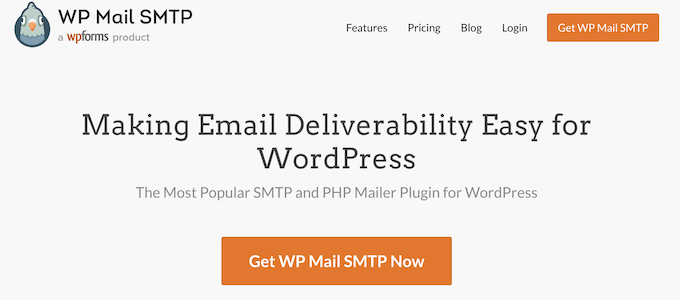
Es ist das beste WordPress-SMTP-Plugin auf dem Markt und ermöglicht Ihnen den einfachen Versand von WordPress-E-Mails über SMTP.
Hinweis: Es gibt auch eine kostenlose Version von WP Mail SMTP, die voll funktionsfähig ist und mit jedem SMTP- oder E-Mail-Dienstanbieter funktioniert.
Weitere Informationen finden Sie in unserem Artikel zum Einrichten von WP Mail SMTP mit einem beliebigen Host oder SMTP-Dienst.
Wählen Sie einen SMTP-E-Mail-Dienstanbieter für Transaktions-E-Mails
Transaktions-E-Mails sind Nachrichten, die Benutzern im Rahmen ihrer Interaktion mit Ihrer Website gesendet werden, beispielsweise Registrierungsbestätigungen oder Online-Shop-Belege.
Denken Sie daran, dass Transaktions-E-Mails nicht vom E-Mail-Marketingdienst MailChimp verarbeitet werden, da sie nicht Teil von Marketingkampagnen, Werbeaktionen oder Newslettern sind.
Wenn neue Benutzer beispielsweise ein Konto auf Ihrer Website erstellen, wird ihnen eine E-Mail gesendet, um ihre E-Mail-Adresse zu bestätigen und ein Passwort festzulegen. Dies ist eine Transaktions-E-Mail.
Ebenso kann ein WooCommerce-Shop Benutzern ihre Bestelldetails und Versandbenachrichtigungen senden.
EXPERTENTIPP: Sie können zum Senden dieser E-Mails eine geschäftliche E-Mail-Adresse verwenden, um zu vermeiden, dass sie in den Junk-Mail- oder Spam-Ordnern Ihrer Kunden landen.
Einige Anbieter von geschäftlichen E-Mail-Diensten gestatten Ihnen jedoch nicht das Versenden vieler E-Mails und kennzeichnen Ihr Konto möglicherweise wegen Missbrauchs des Dienstes.
Aus diesem Grund müssen Sie sich bei einem Transaktions-E-Mail-Dienstanbieter anmelden, um die E-Mail-Zustellbarkeit dieser wichtigen E-Mail-Nachrichten sicherzustellen.
Wir empfehlen die Verwendung von SendLayer. Es ist der beste SMTP-Dienstanbieter für WordPress- und WooCommerce-Benutzer.
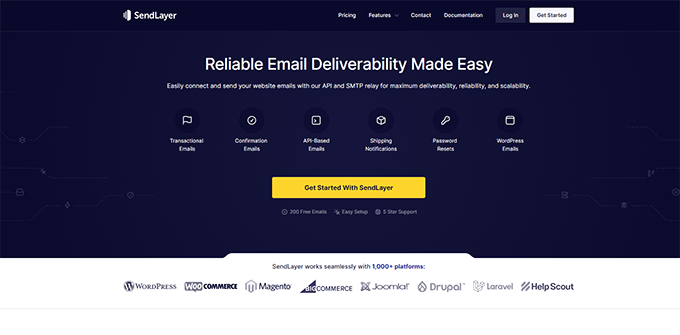
SendLayer ist auf den skalierten Versand von Transaktions-E-Mails mit hoher Zustellbarkeit spezialisiert.
Sie können über das WP Mail SMTP-Plugin eine Verbindung zur SendLayer-API herstellen, das über eine integrierte Integration verfügt, sodass beide nahtlos zusammenarbeiten können.
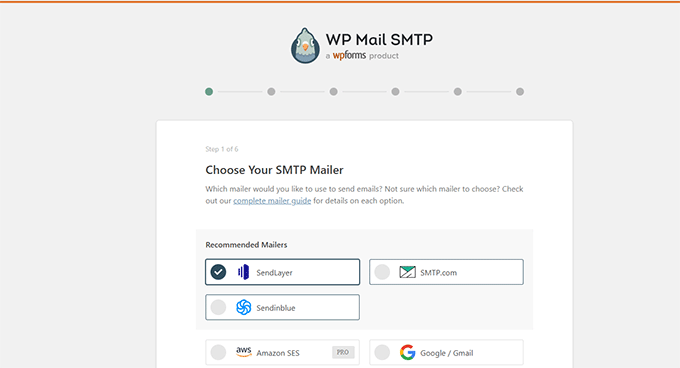
Sobald die Verbindung hergestellt ist, werden alle Ihre WordPress-E-Mails über die SendLayer-API gesendet, was eine höhere Zustellung und Skalierbarkeit Ihrer Transaktions-E-Mail-Nachrichten gewährleistet.
Jetzt haben Sie sichergestellt, dass Ihre WordPress-E-Mails im Posteingang des Benutzers zugestellt werden. Schauen wir uns die besten E-Mail-Marketing-Automatisierungstools an, die Sie mit WordPress verwenden können.
1. Automatisierte E-Mails über ständigen Kontakt versenden
Mit einer E-Mail-Marketingplattform können Sie Ihren Benutzern Werbe- und Marketing-E-Mail-Nachrichten senden.
Es gibt eine Menge E-Mail-Marketing-Dienste, aber nicht alle verfügen über Funktionen zur E-Mail-Marketing-Automatisierung.
Wir empfehlen die Verwendung von Constant Contact. Es ist einer der besten E-Mail-Marketing-Dienste für kleine Unternehmen.
Es enthält professionell erstellte E-Mail-Vorlagen, Tools zum E-Mail-Listen-Wachstum, Kundensegmentierung und leistungsstarke Marketing-Automatisierungstools.
Sie können auch Drip-Kampagnen einrichten, um Ihren Benutzern automatisch E-Mails in einer vorab festgelegten Häufigkeit zu senden.
Auf diese Weise können Sie neue Kunden gewinnen und sie zu Conversions führen, ohne dass manuelle Arbeiten erforderlich sind.
Besuchen Sie zunächst die Website von Constant Contact, um sich anzumelden.
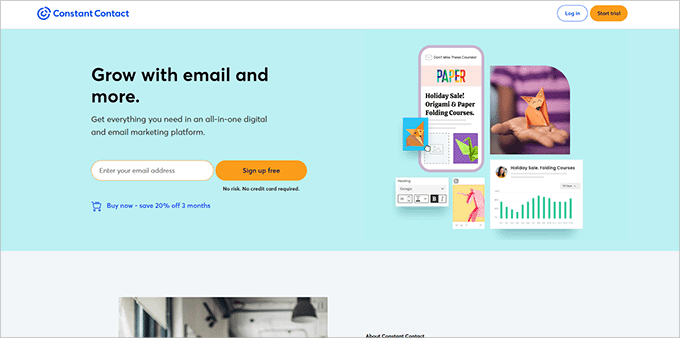
Befolgen Sie nach der Anmeldung die Anweisungen in unserem Artikel zum Erstellen eines E-Mail-Newsletters, um Ihre erste E-Mail-Liste einzurichten.
Nachdem Sie Ihre E-Mail-Liste erstellt haben, können Sie Ihre Automatisierungskampagnen einrichten, indem Sie die Seite „Kampagnen“ besuchen und auf die Schaltfläche „Erstellen“ klicken.
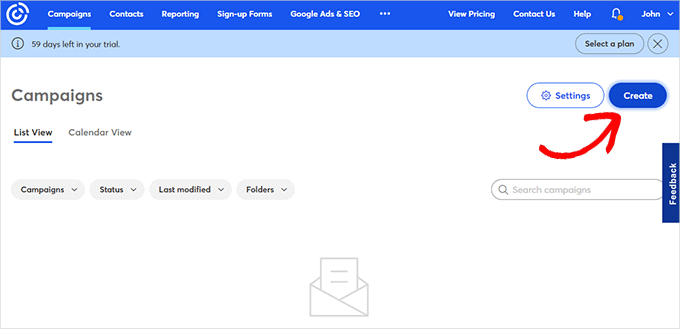
Daraufhin wird ein Popup angezeigt, in dem Sie aus verschiedenen Kampagnentypen auswählen können.
Klicken Sie auf E-Mail-Automatisierung, um fortzufahren.
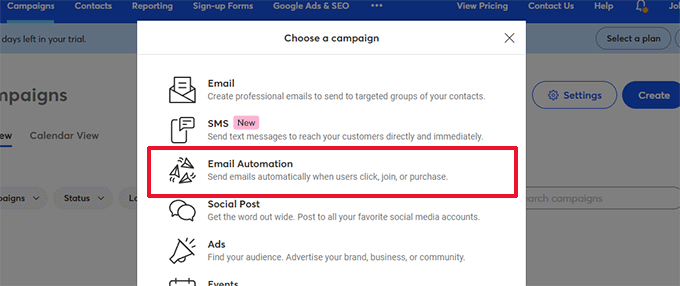
Von hier aus können Sie zwischen Einzelschrittautomatisierung und Mehrschrittautomatisierung wählen.
Bei der einstufigen Automatisierung wird nur eine einzige E-Mail gesendet, beispielsweise eine Willkommens-E-Mail.
Mit der mehrstufigen Automatisierung können Sie eine Reihe von E-Mails erstellen, die automatisch an Ihre Abonnenten gesendet werden. Auf diese Weise können Sie sie über Ihre Produkte und Dienstleistungen informieren, Sonderangebote senden und vieles mehr.
In diesem Tutorial erstellen Sie eine mehrstufige Automatisierung für den Beitritt neuer Abonnenten zu Ihrer E-Mail-Liste. Fahren Sie fort und wählen Sie die Option „Ein Kontakt wird einer Liste bei“ aus.
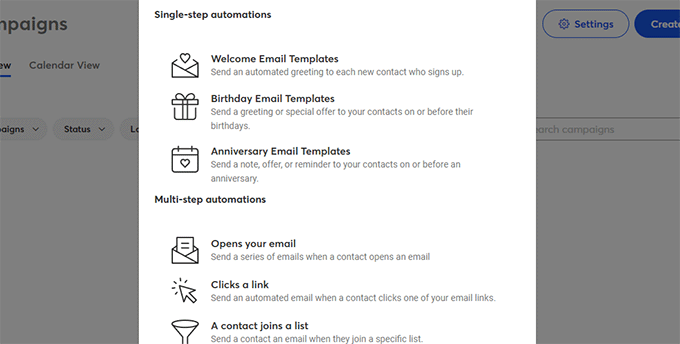
Als nächstes müssen Sie einen Namen für Ihre Kampagne eingeben.
Stellen Sie sicher, dass Sie auf die Schaltfläche „Speichern“ klicken.
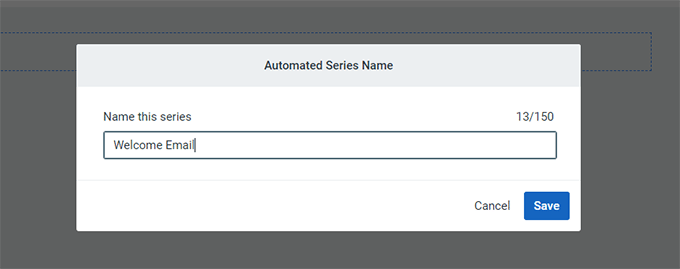
Constant Contact wird Sie dann fragen, welche Aktivität die E-Mail auslöst.
Beispielsweise wird die Drip-Serie automatisch ausgelöst, wenn ein Benutzer Ihrer E-Mail-Liste beitritt, eine E-Mail öffnet, auf einen Link klickt oder ein Produkt kauft.
Als Auslösertyp können Sie die Standardoption „Kontakt wird einer Liste bei“ verwenden. Anschließend können Sie die E-Mail-Liste auswählen, die Sie zuvor erstellt haben.
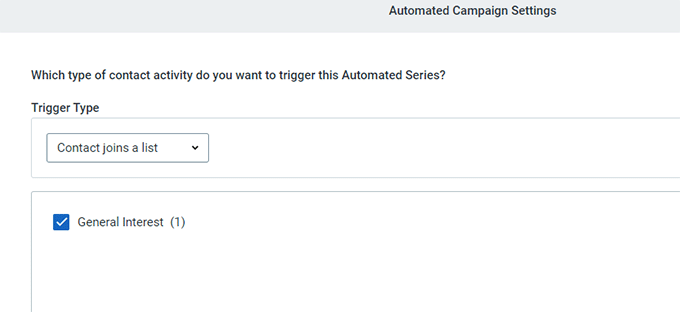
Fahren Sie fort und klicken Sie auf die Schaltfläche „Speichern“, wenn Sie fertig sind.
Erstellen Sie E-Mails für Ihre Drip-Kampagne
Nachdem Sie die Kampagne eingerichtet haben, können Sie mit dem Hinzufügen der E-Mails beginnen, die Sie versenden möchten.
Klicken Sie einfach auf die Schaltfläche „Neue E-Mail erstellen“, um Ihre erste E-Mail zu schreiben.
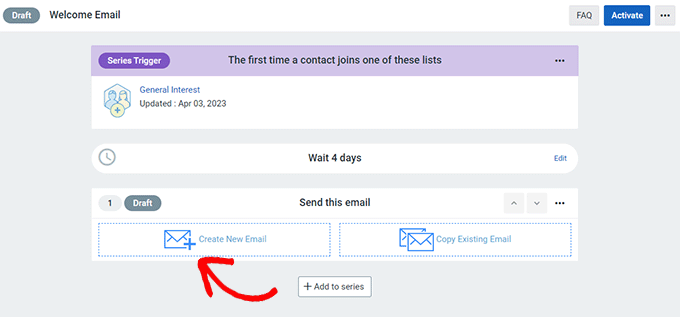
Dadurch wird der E-Mail-Assistent geöffnet, in dem Sie eine Vorlage auswählen, Ihre E-Mail schreiben und speichern können.
Befolgen Sie die Anweisungen auf dem Bildschirm, um Ihre E-Mail zu schreiben. Anschließend können Sie die Zeitverzögerung zwischen E-Mails auswählen, indem Sie auf den Link Bearbeiten über der gespeicherten E-Mail klicken.
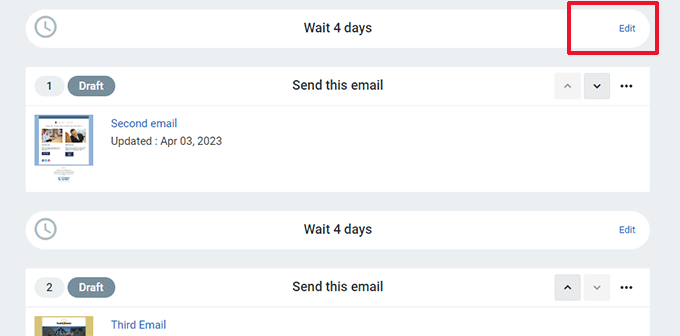
Wiederholen Sie den Vorgang, um weitere E-Mails zu erstellen, indem Sie unten auf die Schaltfläche „Zur Serie hinzufügen“ klicken.
Weitere Informationen finden Sie in unserem vollständigen Tutorial zum Senden automatisierter Drip-Benachrichtigungen in WordPress.
Sie können auch lernen, wie Sie automatisierte E-Mails in WordPress versenden.
2. Automatisieren Sie WooCommerce-E-Mails mithilfe von FunnelKit-Automatisierungen
Automatisierung ist der einfachste Weg, den Umsatz in Ihrem E-Commerce-Shop zu steigern.
Wenn Sie einen WooCommerce-Shop betreiben, erhalten Ihre Kunden unterschiedliche Transaktions-E-Mails.
Diese helfen ihnen, Bestellbestätigungen zu erhalten, ihren Bestellstatus zu verfolgen, Rechnungen zu erhalten und weitere Informationen über Ihren Online-Shop zu finden.
Sie können diese E-Mails anpassen und automatisieren oder neue Kampagnen mit FunnelKit Automations erstellen, einem beliebten WooCommerce-Plugin zur Marketingautomatisierung. Es ist ein Schwesterprodukt von FunnelKit (ehemals WooFunnels), einem leistungsstarken Verkaufstrichter-Builder für WooCommerce.

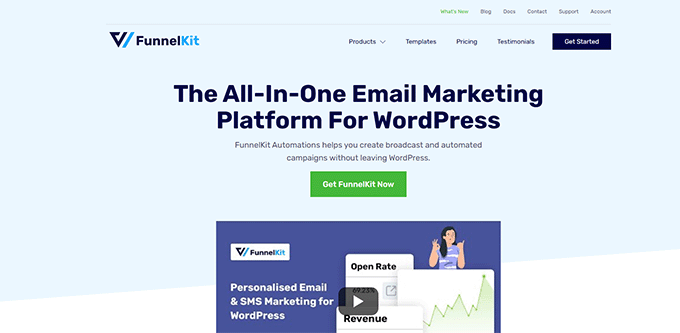
FunnelKit Automations ist das unverzichtbare Toolkit für jeden WooCommerce-Shop, jede Mitglieder-Website und jedes andere Unternehmen.
Es ermöglicht Ihnen, die Lead-Generierung zu automatisieren, Kontakte zu verwalten und verlassene Warenkörbe wiederherzustellen. Dies hilft Ihnen, die Produktivität und den Umsatz Ihres Unternehmens zu steigern.
Zuerst müssen Sie das FunnelKit Automations-Plugin installieren und aktivieren. Weitere Informationen finden Sie in unserer Anleitung zur Installation eines WordPress-Plugins.
Sobald Sie das Plugin aktiviert haben, gehen Sie zur Seite FunnelKit-Automatisierungen » Automatisierungen (Nächste Generation) und klicken Sie auf die Schaltfläche Neue Automatisierung hinzufügen.
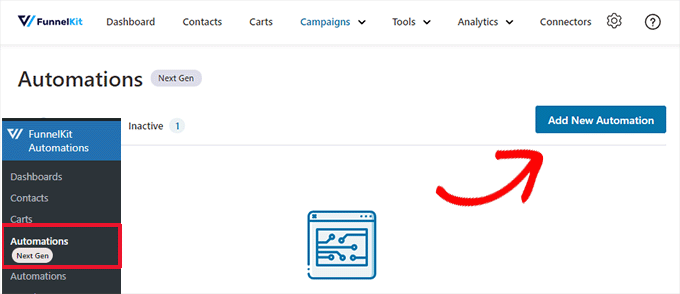
Als nächstes werden Sie vom Plugin aufgefordert, eine Vorlage auszuwählen.
Bei diesen Vorlagen handelt es sich um vorgefertigte Automatisierungen für die beliebtesten Kampagnen. Wenn Sie möchten, können Sie auch ganz von vorne beginnen.
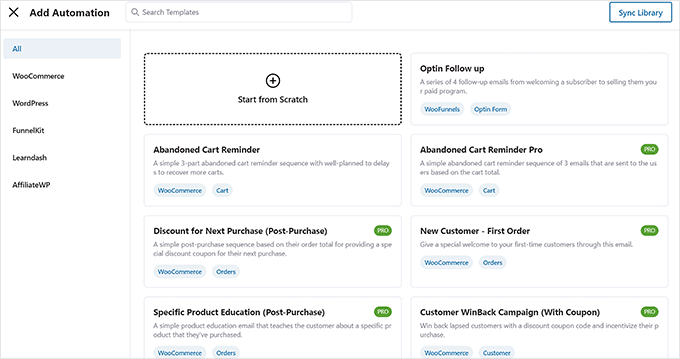
Für dieses Tutorial verwenden wir die Vorlage „Post-Purchase-Sequenz“.
Klicken Sie auf die Vorlage, um sie zu öffnen und eine Vorschau anzuzeigen.
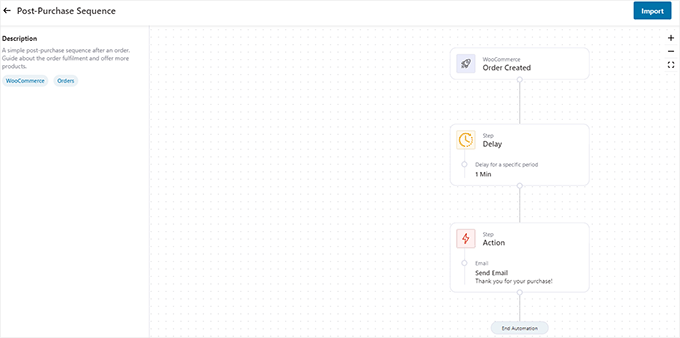
Sie sehen den Auslöser, die Verzögerung und die Aktion dieser Automatisierung auf dem Vorschaubildschirm.
Es ist möglicherweise nicht genau das, was Sie sich vorstellen. Beispielsweise möchten Sie diese Automatisierung möglicherweise für Einkäufe über einem bestimmten Betrag ausführen.
Mach dir keine Sorge. Sie können es später beliebig bearbeiten.
Klicken Sie zunächst auf die Schaltfläche „Importieren“ in der oberen rechten Ecke des Bildschirms, um mit der Verwendung dieser Vorlage zu beginnen.
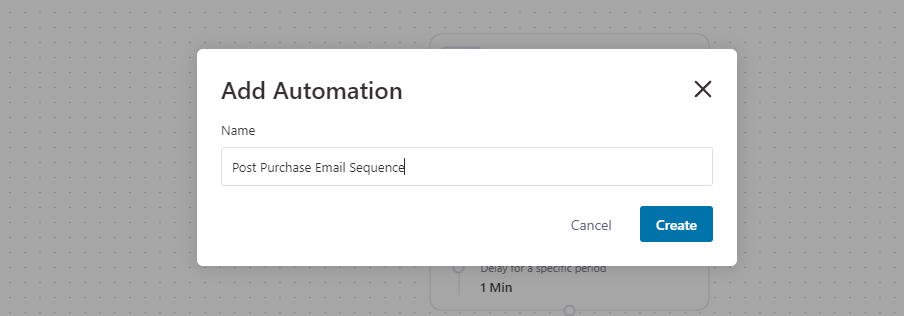
Sie werden aufgefordert, einen Namen für diese Automatisierung anzugeben. Sie können alles eingeben, was Ihnen die Identifizierung erleichtert, und auf die Schaltfläche „Erstellen“ klicken.
FunnelKit importiert nun die Vorlage und öffnet sie im Automatisierungseditor.
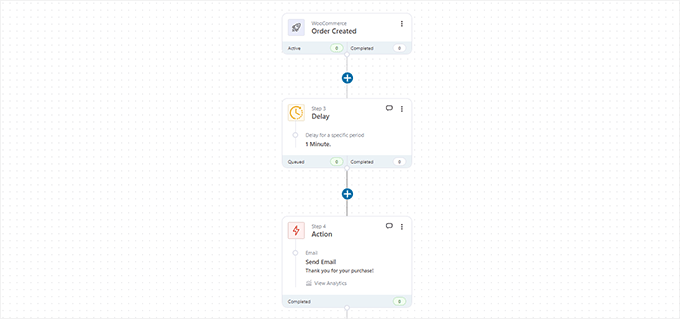
Oben sehen Sie den Auslöser, der diese Automatisierung startet. Gefolgt von der Verzögerung und der auszuführenden Aktion.
Sie können zwischen diesen Schritten auf die Schaltfläche „Hinzufügen“ (+) klicken, um eine Bedingung, Verzögerung, ein Ziel, eine Aktion oder einen Sprung hinzuzufügen oder die Automatisierung zu beenden.
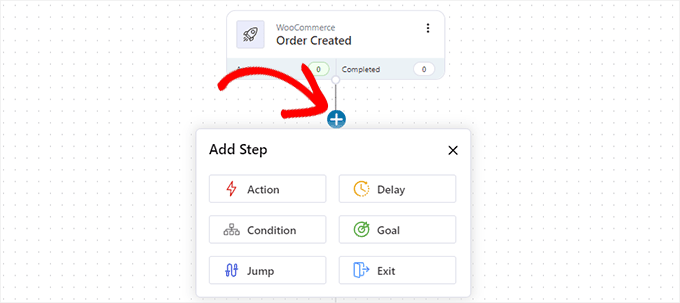
Vergessen Sie nicht, den Aktionsschritt zu bearbeiten. Bei dieser Kampagne besteht die Aktion darin, eine E-Mail an den Benutzer zu senden.
Klicken Sie auf „Aktion“ und es wird geöffnet. Von hier aus können Sie die E-Mail bearbeiten, die Sie an den Benutzer senden.
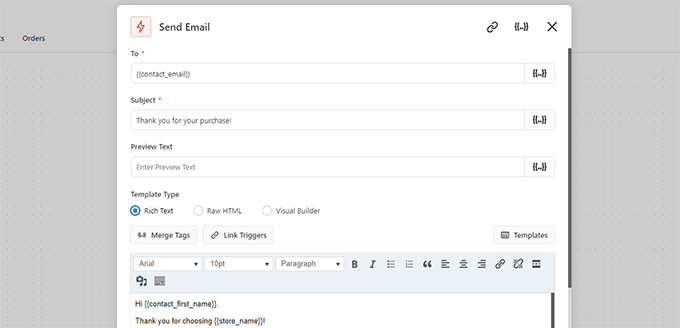
Sie können Merge-Tags verwenden, um dynamische Elemente zu Ihrer E-Mail-Nachricht hinzuzufügen.
Wenn Sie mit der Bearbeitung fertig sind, klicken Sie auf die Schaltfläche „Speichern und schließen“, um den Aktionseditor zu verlassen.
Klicken Sie abschließend auf den Schalter oben, um von „Inaktiv“ zu „Aktiv“ zu wechseln. Dadurch wird die Automatisierung auf Ihrer Website aktiviert.
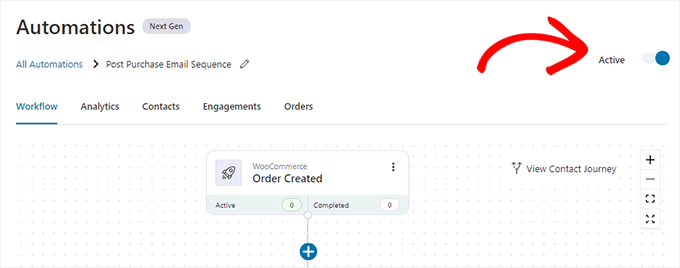
Sie können beliebig viele Automatisierungen erstellen, wie Sie benötigen.
FunnelKit funktioniert mit allen wichtigen WordPress-Plugins. Darüber hinaus können Sie es mit Zapier verbinden und Aktionen für mehr als 5.000 andere Web-Apps ausführen.
3. Automatisieren Sie WordPress-/WooCommerce-E-Mails mit Uncanny Automator
Untersuchungen zeigen, dass Benutzer eher mit einer Marketing-E-Mail interagieren, wenn diese personalisiert und aktuell ist.
Sie können dies automatisieren, indem Sie Benutzern gezielte Nachrichten basierend auf ihrer Aktivität auf Ihrer WordPress-Website senden.
Beispielsweise können Sie Kunden Produkte empfehlen, die ein bestimmtes Produkt bestellt haben.
Was wäre nun, wenn Sie auch einen einmaligen Gutschein für diesen Kunden erstellen, Kundendaten an Ihr CRM senden oder einen Vertriebsmitarbeiter daran erinnern möchten, ihn anzurufen?
Hier kommt Uncanny Automator ins Spiel.

Es ist eines der besten WordPress-Automatisierungs-Plugins, mit dem Sie automatisierte Workflows für Ihre WordPress-Website erstellen können.
Es funktioniert mit beliebten E-Mail-Marketing-Plattformen, WordPress-Kontaktformular-Plugins, E-Commerce-Plattformen und mehr.
Als Erstes müssen Sie das kostenlose Uncanny Automator-Plugin installieren und aktivieren. Weitere Einzelheiten finden Sie in unserer Schritt-für-Schritt-Anleitung zur Installation eines WordPress-Plugins.
Gehen Sie nach der Aktivierung zur Seite Automator » Neu hinzufügen , um Ihr erstes Rezept zu erstellen.
In diesem Tutorial senden wir eine automatisierte E-Mail an WooCommerce-Kunden, die eine Bestellung aufgegeben haben, und bitten sie, eine Bewertung abzugeben.
Sie werden aufgefordert, auszuwählen, welche Art von Rezept Sie erstellen möchten. Sie sollten „Angemeldete Benutzer“ auswählen und dann auf die Schaltfläche „Bestätigen“ klicken.
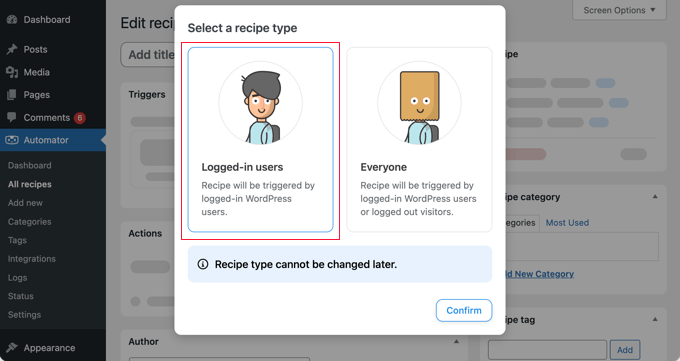
Dadurch gelangen Sie zur Seite „Rezept bearbeiten“.
Geben Sie zunächst einen Titel für Ihr Rezept ein. Es könnte alles sein, was Ihnen hilft, dieses Rezept zu identifizieren.
Als Nächstes müssen Sie eine Integration auswählen, in der Ihr Trigger ausgeführt werden soll. Abhängig von den auf Ihrer Website installierten Plugins kann sich diese Liste ändern.
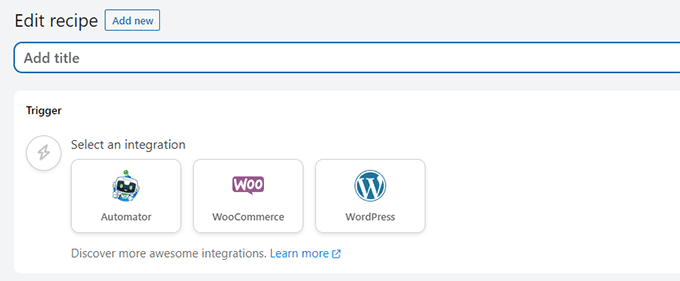
Wählen Sie WooCommerce, um fortzufahren.
Der Automator zeigt Ihnen nun eine Reihe von WooCommerce-Triggern, mit denen Sie Ihr Rezept starten können.
Für dieses Tutorial verwenden wir „Ein Benutzer schließt eine Bestellung mit einem Produkt ab, bezahlt und landet auf einer Dankesseite.“
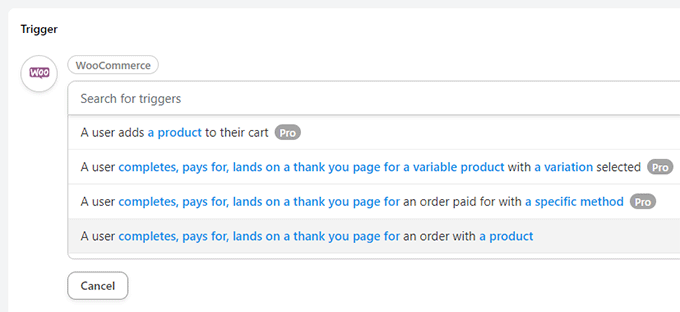
Nachdem Sie einen Auslöser ausgewählt haben, können Sie auf die hervorgehobenen Bedingungen klicken, um sie bei Bedarf zu ändern.
Anstelle aller Produkte können Sie beispielsweise auf „ein Produkt“ klicken, um ein bestimmtes Produkt auszuwählen
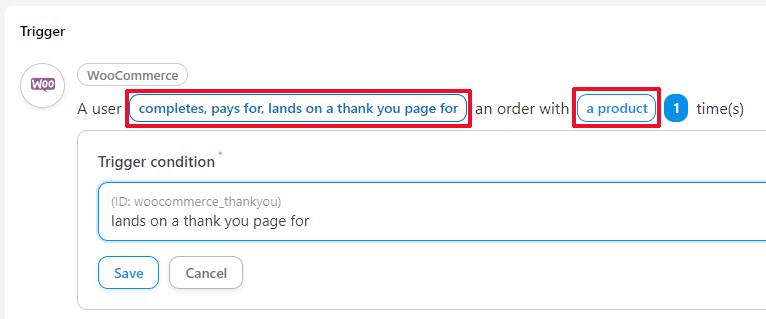
Wenn Sie fertig sind, klicken Sie auf die Schaltfläche „Trigger hinzufügen“.
Als Nächstes erstellen Sie eine Aktion. Dies ist die Aufgabe, die Sie als Ergebnis des oben festgelegten Auslösers ausführen möchten.
Wenn Sie auf „Aktion“ klicken, werden Ihnen eine Reihe von Integrationen angezeigt, die Sie verwenden können. Für dieses Tutorial verwenden wir die Integration „E-Mails“.
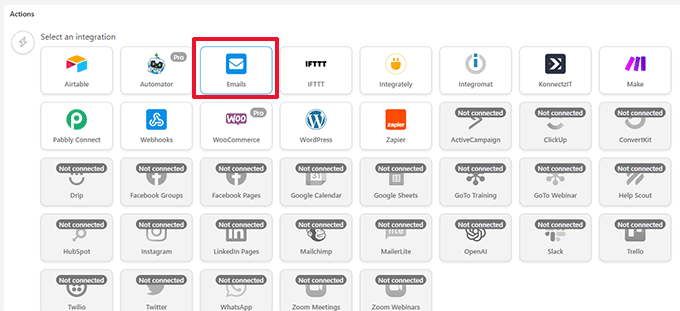
Als Nächstes werden Ihnen die Aktionen angezeigt, die Sie für Ihre ausgewählte Integration ausführen können.
Da wir E-Mails ausgewählt haben, ist nur eine Aktion verfügbar, nämlich das Senden einer E-Mail.
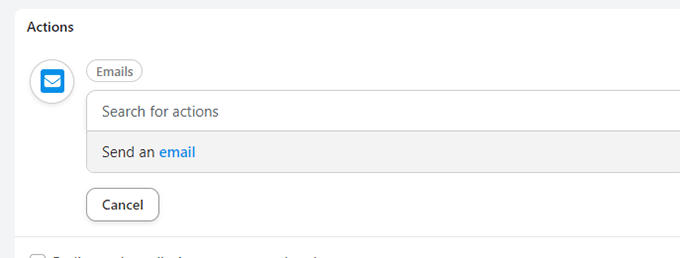
Dadurch wird der E-Mail-Editor geöffnet.
Von hier aus können Sie alle Felder wie die Absenderadresse, die E-Mail-Adresse des Empfängers, den Betreff und mehr ausfüllen.
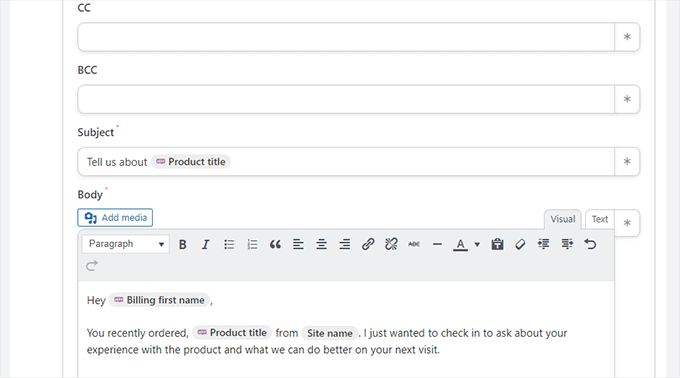
Klicken Sie auf den Stern (*) neben einem Feld, um einen dynamischen Wert einzufügen.
Sie können beispielsweise die Rechnungs-E-Mail-Adresse des Kunden in das Feld „An“ einfügen, den Produkttitel im Betreff verwenden oder den Namen des Kunden zur Begrüßung verwenden.
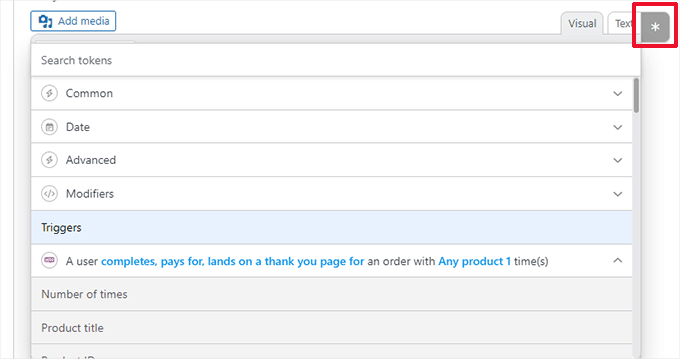
Möchten Sie eine Verzögerung zwischen dem Auslöser und der Aktion hinzufügen?
Klicken Sie oben in der Aktion auf die Schaltfläche „Verzögern“.
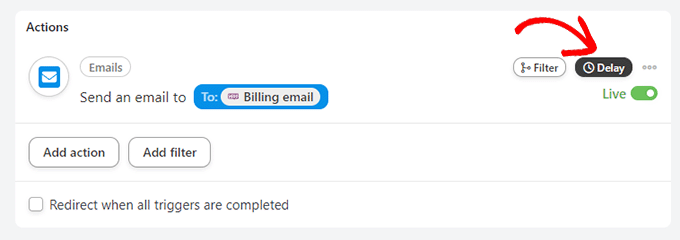
Danach können Sie eine Verzögerungszeit wählen.
Für dieses Tutorial legen wir die Verzögerung auf 1 Woche (7 Tage) fest.
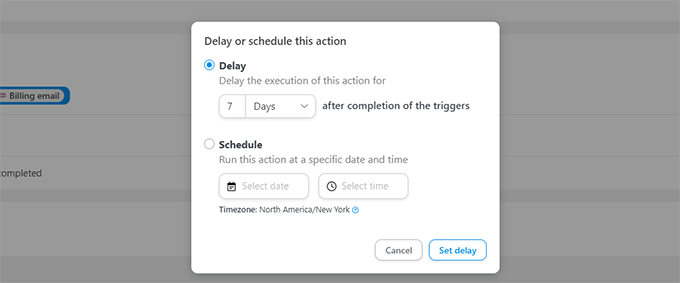
Durch das Festlegen einer Verzögerung wird Ihre E-Mail effektiver.
In diesem Szenario möchten Sie beispielsweise eine ausreichende Verzögerung für den Versand des Produkts festlegen und dem Kunden ein paar Tage Zeit geben, es auszuprobieren.
Wenn Sie mit Ihrem Rezept zufrieden sind, vergessen Sie nicht, den Schalter „Entwurf“ auf „Live“ umzustellen.
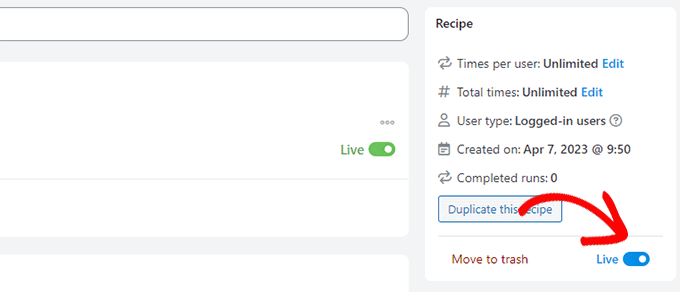
Ihr Rezept ist live und wird ausgeführt, wenn ein Kunde das nächste Mal kauft.
Um mehr über den Uncanny Automator und all die coolen Dinge zu erfahren, die Sie damit machen können, sehen Sie sich unser Tutorial zum Erstellen automatisierter Workflows für Ihre WordPress-Website an.
Ideen zur E-Mail-Marketing-Automatisierung mit Beispielen
Sie fragen sich, wie Sie die E-Mail-Marketing-Automatisierung am besten auf Ihrer WordPress-Website nutzen können? Im Folgenden finden Sie einige Beispiele für automatisierte E-Mails, die Ihnen Anregungen für Ihre eigenen E-Mails geben können.
1. Beispiel einer automatisierten Willkommens-E-Mail
Sie können eine automatisierte Willkommens-E-Mail an neue Kunden oder Benutzer senden, die sich für Ihre Mailingliste anmelden.
So heißt MonsterInsights, ein beliebtes WordPress-Plugin, neue Benutzer willkommen.
Die E-Mail begrüßt die Benutzer nicht nur, sondern weist sie auch mit hilfreichen Links darauf hin, das Beste aus ihrem Kauf herauszuholen.
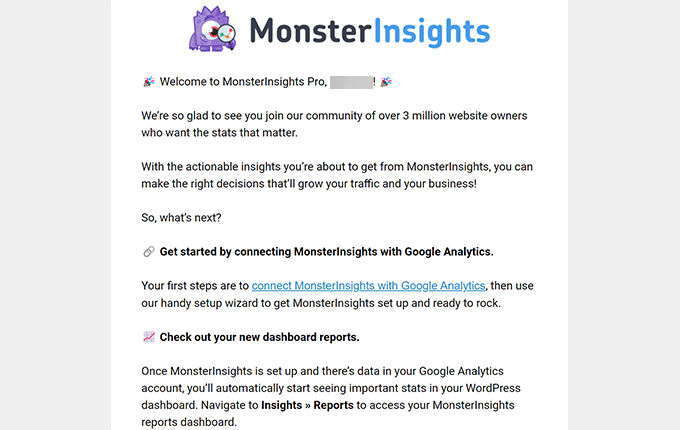
2. Beispiel für eine automatisierte E-Mail mit abgebrochenem Warenkorb
Wussten Sie, dass über 60–80 % der Benutzer, die Produkte in ihren Warenkorb legen, den Kauf nicht abschließen?
Dieses Phänomen wird als Verkauf abgebrochener Warenkörbe bezeichnet. Es zeigt, dass Benutzer an dem Produkt interessiert sind, aber irgendetwas hindert sie daran, die Bestellung aufzugeben.
Hier ist ein Beispiel für eine E-Mail mit abgebrochenem Warenkorb von Pacsun. Es weist auf die Dringlichkeit hin, indem darauf hingewiesen wird, dass die Produkte möglicherweise nicht mehr vorrätig sind.
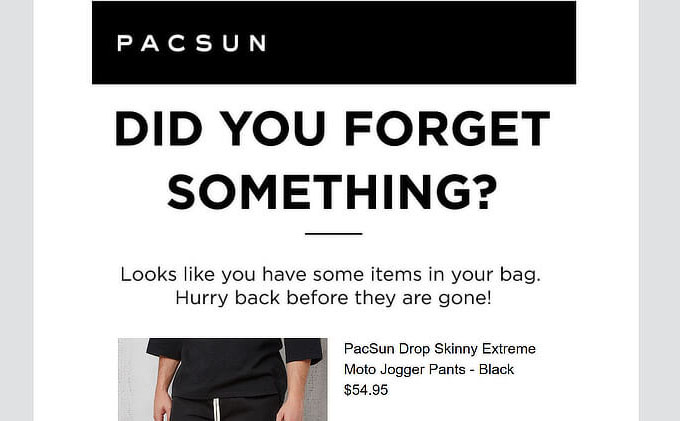
Laut OptinMonster haben E-Mails mit abgebrochenen Warenkörben eine etwa doppelt so hohe Öffnungsrate wie herkömmliche Marketing-E-Mails.
3. Automatisierte Verkaufs-E-Mail basierend auf dem Benutzerinteresse
Ein weiterer häufiger Typ sind automatisierte Verkaufs-E-Mails, die basierend auf ihren Interessen an die Benutzer gesendet werden.
Hier ist ein Beispiel aus den Emiraten, das Benutzer über weitere Auswahlmöglichkeiten informiert.
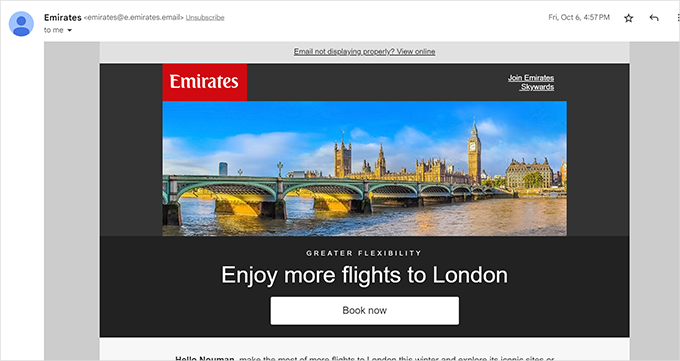
4. Senden Sie automatisch Win-Back-E-Mails
Sie können automatisierte E-Mails an Benutzer planen, die sich nicht angemeldet oder einen anderen Kauf getätigt haben.
Hier ist ein Beispiel von Buffer. Beachten Sie, wie sie Benutzer darüber informieren, welche neuen Funktionen ihnen entgehen.
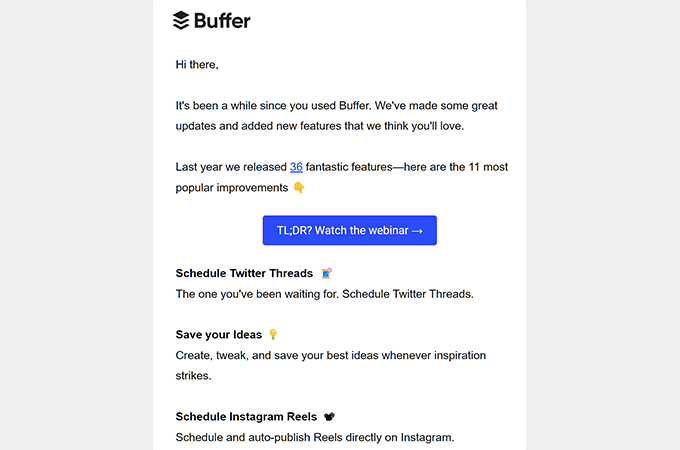
Wir hoffen, dass dieser Artikel Ihnen dabei geholfen hat, mehr über die E-Mail-Marketing-Automatisierung mit WordPress zu erfahren und wie Sie sie zum Wachstum Ihres Unternehmens nutzen können.
Vielleicht möchten Sie auch unsere Auswahl der besten WordPress-Gutscheincode-Plugins sehen oder unseren Leitfaden zum Online-Wachstum Ihres Unternehmens mit praktischen Tipps lesen.
Wenn Ihnen dieser Artikel gefallen hat, abonnieren Sie bitte unseren YouTube-Kanal für WordPress-Video-Tutorials. Sie finden uns auch auf Twitter und Facebook.
